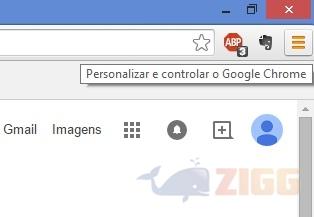Como remover o Easy Speed PC do seu computador
Instalado sem que o usuário saiba, o Easy Speed PC pode causar problemas no funcionamento do PC - saiba como desinstalá-lo

Você não sabe o que é e nem ao menos como aconteceu, mas de repente se depara com um programa diferente em seu computador, um tal de Easy Speed PC? Esse programa nada mais é que um aplicativo que promete otimizar o funcionamento do seu PC, eliminando programas e arquivos que são supostamente inuteis; mas, na verdade, ao colocá-lo para funcionar, o programa irá detectar diversos problemas na sua máquina e solicitar que você compre a versão completa do programa para poder limpar sua máquina.

Geralmente, quando você faz downloads gratuítos de programas, recebe a opção de baixar e instalar o Easy Speed PC junto – mais ou menos o que acontece com o Baidu e com o Hao123 em alguns casos. A opção já vem selecionada e se você não prestar bastante atenção na hora de aceitar os termos de download, poderá ter programas que não deseja instalados em sua máquina.
Como a maioria das pessoas não sabem como o programa foi parar em seu computador, é comum que pensem que se trata de um vírus, mas tecnicamente, o Easy Speed PC não é um vírus – apesar de ter uma característica comum aos programas maliciosos, que é “enraizarem-se” profundamente no sistema operacional do computador e alterar configurações sem pedir permissão ao usuário, como, por exemplo, a página inicial de navegação de internet. Estas alterações e ferramentas agregadas podem causar lentidão e ser difíceis de remover.
Para evitar que instalações indesejadas deste tipo ocorram, você deve sempre prestar muita atenção quando estiver instalando algum programa em seu PC, pois é muito comum que um software de instalação inclua outros programas opicionais a serem instalados, como no caso do Easy Speed PC.
Tome cuidado com aquilo que você aceita instalar; sempre escolha a instalação personalizada e desmarque todas as opções e programas desconhecidos, mesmo que digam que a sua instalação é recomendada.
Talvez seja tarde demais para o aviso e o Easy Speed PC já esteja no seu computador, e agora você não faz a menor ideia de como desinstalá-lo, não é mesmo? Então chega de perder tempo e vamos ao passo-a-passo que irá livrá-lo deste transtorno.
Como remover o Easy Speed PC em dois passos:
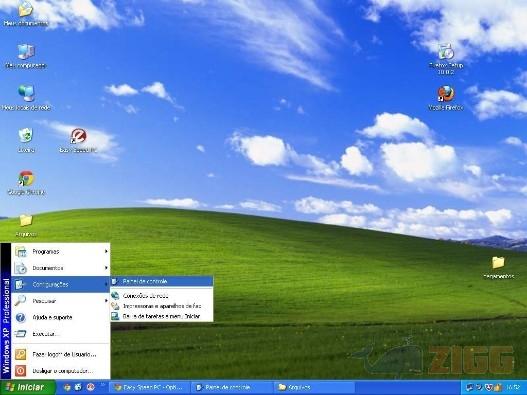
Primeiro Passo: Desinstale o Easy Speed PC do computador
- O primeiro passo é encontrar e desinstalar o programa do computador. Nos computadores com Windows XP, Windows Vista ou Windows 7, vá no menu Iniciar, depois passe o mouse por cima de “Configurações” e clique em “Painel de Controle”. Se você utiliza o Windows 8, vá até a página inicial do computador e clique na lupa para pesquisar por “Painel de Controle”.
- A seguir, clique em “Adicionar ou remover programas”. Será aberta uma lista com todos os programas do seu computador. A lista está em ordem alfabetica. Encontre o Easy Speed PC e clique em “Alterar/remover”. Aparecerá a opção de seleção de idioma, que já estará em português, e então é só clicar em “Ok” para começar a desinstalação. Uma mensagem informando que o processo foi concluído aparecerá, então feche todas as janelas.
- Apesar de ter removido com sucesso o programa de seu computador, é possível que alguns resquícios e traços maliciosos tenham permanecido no sistema, como extensões instaladas no navegador da internet. Para remover completamente, sigas os dois próximos passos.
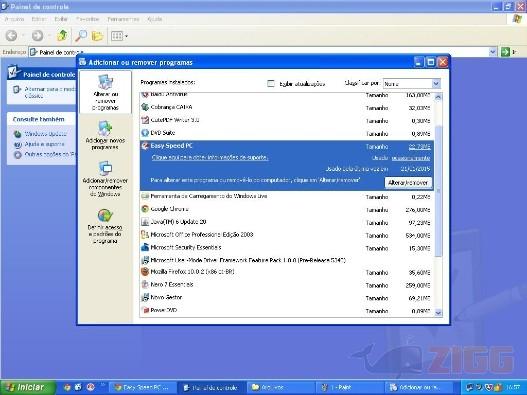 | 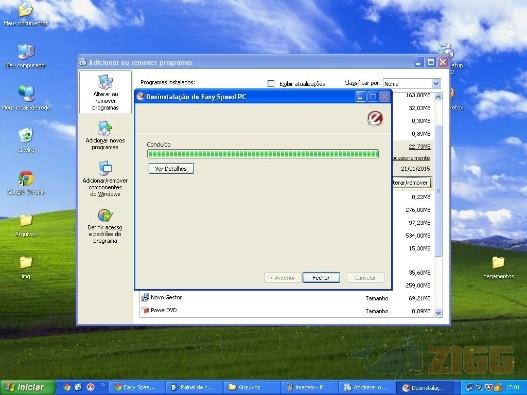 |
| Localize o Easy Speed PC no painel de controle | Clique em remover e aguarde o fim do processo |
Segundo Passo: Remova as Extenções do Navegador na Internet
Para completar a próxima etapa, será necessário que você inicie o seu navegador da internet. Escolha o passo-a-passo indicado para o seu tipo de navegador.
Google Chrome:
- Clique no ícone de três barrinhas no canto superior direito do navegador, clique em “Ferramentas” e depois em “Extensões”;
- Procure pela extensão indesejada e clique em “Remover do Google Chrome.
Mozila Firefox
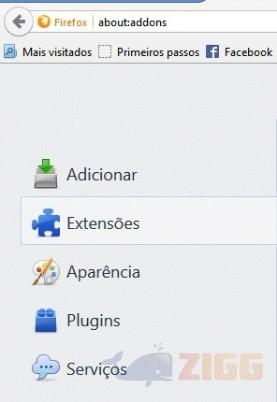
- Aperte Ctrl+Shift+A;
- Selecione “Extensões” e procure pela extensão que você não deseja ter instalada, depois clique em “Remover”.
- No menu superior clique em “Ferramentas” e depois selecione “Gerenciar Extensões”;
- Na aba “Ferramentas e Extensões”, procure pela extensão indesejada e a remova.
Com este passo-a-passo, seus problema deverão ser resolvidos. Também é indicado verificar a eficácia do seu antivírus, já que a maioria dos programas do gênero é detectada como malware e barrada.